Tu sú niektoré užitočné recepcie, ktoré zjednodušujú postup prevodu aplikácie a súbory zo starého úložiska do nového. Dúfam, že tento príbeh do určitej miery vám pomôže ušetriť čas.
Predpokladajme, že ste už nainštalovali novú jednotku na vašom aute ako druhá pevný disk (ak nie, pozrite sa na vloženie "Ako namontovať nové interné hdd V stolnom PC ") a úspešne prevzaté okná zo starej časti. Operačný systém rozpoznal novú prázdnu jednotku a formátovali ste ho nástroje systému Windows. Teraz vzniká otázka: Ako previesť svoje údaje z bodu A do bodu b?
Pravdepodobne sa vám zdá, že stačí pretiahnuť potrebné súbory z jedného disku do druhého s myšou - za určitých podmienok je to pravda. Ale ak chcete tvrdý Disk vykonal úlohu primárnej jednotky v systéme, potom bude potrebné vykonať vhodný nástroj. Presunúť všetky informácie zo starej jazdy nové funkcie Windows Explorer Nedostatočné.
Ak je v starej ceste, všetko vám vyhovuje a chcete použiť nový disk Rovnako ako ďalší priestor, môžete naozaj pretiahnuť požadované súbory zo starého disku na novú. Ak sa však hnuteľné súbory uložili v adresároch Windows, ktoré sa používajú štandardne (napríklad v "dokumentoch" priečinkoch, "hudbe" alebo "video"), operačný systém uloží existujúce nastavenia A odkazy na počiatočné priečinky pre všetky aplikácie, kým nedosiahnete explicitné pokyny na ich zmenu.
Inštalácia nového disku ako primárnej jednotky
V tomto prípade sa nebudete môcť obmedziť na ťahanie obsahu starého disku na novú. Pre začiatočníkov, vysvetlím, že Windows nie je schopný pracovať v oddelení z fyzického prostredia. Operačný systém sa skladá zo súboru súborov, ktoré sú uložené na pevnom disku. Okrem toho, ak systém Windows nie je uvedený na zobrazenie všetkých skryté súbory Operačný systém, nemôžete pretiahnuť všetky potrebné komponenty zo starého disku. Vo všeobecnosti budete potrebovať pomoc.
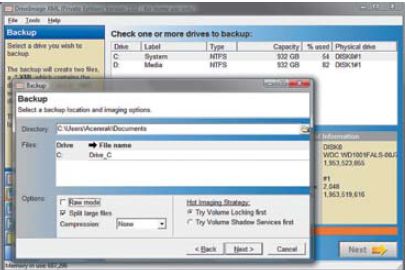
Jednou z možností je nákup komerčného softvéru. žiadosť Norton Ghost. ($ 70 - Tu sú uvedené ceny v Spojených štátoch. - Približne. Ed.) Vykonajte všetko potrebné práce Kopírovaním potrebné súbory A vytvorí presnú kópiu primárnej jednotky (spolu s Norton Ghost, môžete použiť softvér spoločnosti Acronis a Paragon Software Software. - Zvyšok. Ed.) Po dokončení tohto postupu vypnete predbežné zariadenie, môžete odpojiť starý disk, Nainštalujte novú a spustite prácu.
Treba tiež uviesť bezplatná aplikácia DriveMage XML (Find.pcworld.com/62355), navrhnutý tak, aby riešil tie isté úlohy ako duch. To vám umožní umiestniť úplný archív pevný disk v dvoch jednoduché súbory: V XML bude záložná kópia systémové informáciea dát bude obsahovať komprimovaný obraz Všetky súbory. Ak chcete prenášať údaje z tohto archívu na nový disk, musíte si stiahnuť počítač s predtým vytvoreným pomocou DriveImage XML disk žiť. CD.
Inštalácia nového disku ako sekundu
Ak je rýchlosť prevádzky a objem hlavného pevného disku úplne vhodný a chcete len zvýšiť celkovú skladovaciu kapacitu, úloha je zjednodušená. Po inštalácii novej jednotky je ľahké preniesť potrebné súbory k nej pomocou programu CUBICEXPLORER (Find.pcworld.com/62356). Rozhranie na obrazovke tejto aplikácie sa skladá z niekoľkých oblastí, ktoré sú určené na organizáciu efektívneho riadenia súborov. Podporované sú funkcie vytvárania záložiek a uloženie stavu aktuálnej relácie. Môžete prepínať medzi rôznymi adresármi bez toho, aby ste otvorili niekoľko okien programu Windows Explorer súčasne. Výkonný filtračný nástroj poskytuje iba tie typy súborov, s ktorými chcete pracovať.
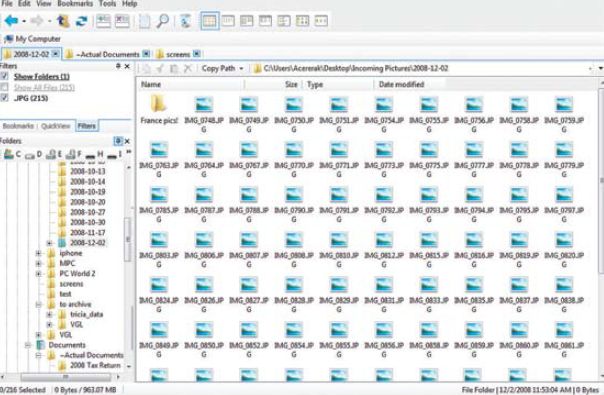
Po vytvorení požadovaných priečinkov na novom disku, "download", "video" atď.), Nájdite pôvodné umiestnenie vlastných priečinkov na disku, kde je nainštalovaný operačný systém XP alebo Vista, kliknite na pravú zložku myši. A vyberte B. obsahové menu Položka "Vlastnosti". V prostredí XP kliknite na kartu Cieľ a v prostredí Vista - na mieste. Prejdite na pole, v ktorom je nastavený súčasná poloha Priečinky v primárnom sekcia systému Windows. Do tohto poľa zadajte umiestnenie priečinka na novom pevnom disku a kliknite na tlačidlo OK. To je tak jednoduché, môžete definovať umiestnenie všetkých súborov nainštalovaných v novom pevnom disku prostredie systému Windows predvolené.
A posledný: Taký trik funguje len pre preddefinované priečinky typu "Moje obrázky" alebo "Moje video", ktoré sú vytvorené systémom pre každý nový používateľ XP alebo Vista. Bohužiaľ, nebudete môcť používať táto metóda Prepísať umiestnenie priečinka programových súborov. V opačnom prípade by bolo všetko príliš jednoduché.
Ako namontovať nový vnútorný pevný disk na ploche PC
Inštalácia B. počítačový počítač tvrdý Disk je dosť jednoduchá obsluhaA s jej užívateľ s priemernou znalosťou PC sa môže vyrovnať za 20-30 minút. Postupujte podľa našich pokynov a nový disk sa bude veľmi rýchlo oživiť.


Po prvé, uistite sa, že nová jednotka má rovnaké prepojovacie rozhranie ako existujúce. Väčšina predaných modelov je teraz vybavená sATA rozhranie. Pripravte si nový disk, odpojte napájanie a otvorte počítačový prípad.
Ak je nové úložné zariadenie pripravené úlohou jedného pevného disku v systéme, odstráňte starú jednotku z puzdra PC. Ak to chcete urobiť, odpojte napájací kábel a kábel pre prenos dát, odstráňte upevňovacie skrutky (obvykle dve alebo štyri) a zasuňte disk z oddelenia určeného na to. Keď vyberiete starú jednotku, umiestnite nový, zavádzajte upevňovacie skrutky a pripojte napájacie káble a údaje zostávajú z predchádzajúceho disku.
Ak nový disk vykoná úlohu pridania do existujúceho, nechajte starý disk na svojom mieste a novú skrutku vo voľnom priestore. Potom sa pripojte sATA kábelDodáva sa s novým diskom na zodpovedajúci konektor na systémovej doske. Pri vykonávaní tejto operácie postupujte podľa pokynov výrobcu. Nakoniec pripojte napájací kábel na novú jednotku k napájaniu PC na novú jednotku.
Pripojenie nového pevného disku na systémovú dosku a zdroj napájania, zapnite počítač a uistite sa, že program BIOS Rozpoznal nový disk. Ak sa tomu nestane, skontrolujte kontakty v konektoroch a pozrite si pokyny pripojené k základnej doske a kapucňový disk. Akonáhle program BIOS zistí nový disk, zatvorte kryt a pokračujte ďalej nastavte disk.
Akonáhle sa zvýšili požiadavky na rozšírenie úložného priestoru a bezpečnosť informácií o počítačoch pevné disky sa stali populárnym možnosťou skladovania. Väčšina počítačov a operačných systémov môže ľahko prenášať údaje vonkajšie tvrdé disk. Cez vonkajšie tvrdé Disk sa zníži o pravdepodobnosť straty dát alebo ich krádež. Okrem toho môžu byť údaje archivované a uložené na externom pevnom disku, takže nebudú zaberať miesto na hlavnom pevnom disku. Vo väčšine prípadov je prenos dát z počítača na externý pevný disk taký jednoduchý ako vloženie disku do počítača, vyberte súbory v počítači, ktoré chcete preniesť a kopírovať na externý disk.
Ak chcete prenášať údaje na externý pevný disk, najprv vyberte externý pevný disk, ktorý splní vaše potreby pamäte. V závislosti od typu údajov, môžete potrebovať pevný disk veľká kapacita. Ak máte veľa obrázkov, videa alebo hudobné súbory, externý pevný disk veľká kvantita Miesta je skvelý nápad. Ak plánujete prenášať údaje, ako sú dokumenty, bude dostatočne externý pevný disk menšej kapacity. Niektoré externé pevné disky majú dostatočne malú veľkosť a môžu sa zmestiť na kľúčový reťazec, ktorý je veľmi pohodlný pre cestujúcich, ktorí potrebujú čítanie malých súborov na cestách.
Externé tvrdé Disky sú pripojené k počítačovému káblu, ktorý je často pripojený k univerzálnej sekvenčnej zbernici USB. Externé pevné disky sú k dispozícii aj s inými pripojeniami, ako je firewire. Uistite sa, že počítač podporuje pripojenie externého pevného disku. USB porty sú spoločné pre väčšinu počítačových systémov.
Ak chcete prenášať dáta, začnite s pripojením externého pevného disku, ktorý ho vloží do príslušného portu. Väčšina počítačov rozpozná pevný disk ako nové zariadenie a potom ho skontrolujte, čo to je on. Počítač priradí list prenosnému pevnému disku. To vám umožní prenášať dáta, rovnako ako pohyblivé súbory v počítači.
Vyberte údaje, ktoré chcete presunúť, zistite, či chcete ich skopírovať na externý pevný disk alebo chcete vymazať údaje zo základného pevného disku úplne. V mnohých prípadoch si môžete zobraziť obsah priečinka na každom disku a určiť, ktoré súbory chcete kopírovať alebo presunúť, zobrazujúci cieľ na externý pevný disk; Potom môžete jednoducho presunúť súbory, ktoré chcete ísť z jedného okna do druhého. Môžete tiež znížiť alebo kopírovať súbory z pôvodného umiestnenia a prilepiť ich do cieľového disku.
Mnohé USB zariadenia majú tiež príležitosť horúce nahrádzanieČo znamená, že môžu byť pripojené a vypnuté, keď je počítač zapnutý. Ak chcete zariadenie odstrániť, použite pomôcku odpojenia pomôcky z počítača. Tým sa zabezpečí, že zariadenie nebude poškodené pri odpojení a odpojení. Pri prenášaní údajov, chcete sa uistiť, že nebudú zmiznú kdekoľvek, takže si uistite, že počítač nezapíše, že údaje sa prenášajú a môžete bezpečne zakázať externý pevný disk.
Externý pevný disk môže byť použitý na prenos dát z viacerých počítačov. Disk môže byť pripojený k ľubovoľnému počítaču s príslušným portom, ktorý rozpozná disk. Údaje na disku môžu byť videné a manipulované na žiadosť používateľa. To umožňuje viacerým používateľom používať rovnaký externý pevný disk. Okrem toho robí prenosné údaje, veľmi užitočné na ceste.
Externé pevné disky sú oveľa menej zraniteľné vírusové útoky a spywarePretože nie sú neustále pripojené k počítaču. Pri prenášaní údajov sa uistite, že bola naskenovaná, takže nerobíte žiadne vírusy na externý pevný disk.
Dnes chcem s tebou hovoriť o takýchto veciach ako fyzické preniesť tvrdé disk do iného počítača. Prečo to môže byť potrebné? Predstavujeme si pár reálnych situácií, ktoré s pravidelnou frekvenciou (verte mi, že slovo) sa nachádzajú v organizáciách s veľkým počtom počítačov.
Tam je taká situácia, keď niesť pevný disk je spôsobený tým, že užívateľ potrebuje dať nový (alebo nie nový, ale silnejší) počítač, ale má toľko špecifických a ťažko konfigurovať softvér, ktorý je jednoduchší Pokúsiť sa presunúť starý pevný disk do novej konfigurácie ako opätovné inštaláciu operačného systému a nakonfigurovať všetky programy.
Doma, metóda opísaná nižšie je možné použiť v prípade potreby výmena základnej dosky bez znovu inštalácie systému Windows . Aj keď je to pravidlo, tu je otázka vyriešená systémom banálneho preinštalovania, ale existujú výnimky z pravidiel :)
Prenos pevný disk (so zachovaním operácie operačného systému a aplikovaný softvér) Úloha nie je dosť triviálna pre inú konfiguráciu hardvéru. Teraz vysvetlím, prečo. Pamätajte si, že na našich stránkach bol článok venovaný? V ňom sme považovali za rôzne štandardy a spojovacie pohony implementované pomocou riadiacich dosiek nazývaných "Controllers".
Pre tieto regulátory sa operačný systém nastaví ovládače, aby s nimi spolupracovali. A táto interakcia sa vykonáva medzi dva Regulátory: Jeden regulátor pevné disky zo základnej dosky, ktorá je súčasťou systémová logika (chipset) a druhá, - nachádza sa vo forme jednej dosky (ďalej Disk HDD) A - čipy v Solid-State.
A teraz si predstavte, že berieme a "vytiahnite" disk z "obvyklého" okolia mu, takže pevný disk do iného počítača (iná základná doska, ďalšia chipset). Operačný systém nainštalovaný na ňom "si pamätá", ktorá sada systémovej logiky bola na predchádzajúcej doske a pod ním má ovládače nainštalované. A ak sme práve preskupili pevný disk do iného počítača, je to veľmi vysoké, ako je, že operačný systém nebude môcť zaviesť (bez nájdenia "očakávaných" ovládačov regulátora pevného disku). Za behu nevie, ako.
Z tohto dôvodu je prenos pevného disku k inému počítaču nie je taká jednoduchá úloha, pretože sa môže zdať na prvý pohľad!
Tak, späť k nášmu chudobnému používateľovi, ktorý nie je šťastný alebo "LUCKY" nový počítač:) V skutočnosti, nezáleží na tom, čo a ako presne budeme robiť s jeho PC, ale potrebuje ho rýchlo a so zachovaním všetkých údajov a pracovného softvéru!
Pozrime sa na to, čo tu máme (ako zodpovedný pracovník IT oddelenie) vo všeobecnosti existujú možnosti?
- vyhľadávanie (nasledované nahradením) je absolútne identické
- vyzdvihnúť používateľa na iný (náhradný) počítač a dať ho späť
- preinštalujte operačný systém, prenos používateľov a konfiguráciu programov
Krátko zvážte každú možnosť samostatne. Prvý z nich je sotva vhodný z dôvodu, že základná doska už môže výrobca uvoľniť a byť morálne zastaraná (jednoducho nemá nikde kúpiť na výmenu). Ak je park s ohľadom na staré počítače - veľmi pravdepodobná situácia, a jazdiť a hľadať to pre niektoré "Collaps" a Rádio Rolls ... No, rozumiete - nie Kosher :)
Možnosť Dva, so všetkou jednoduchosťou, má veľký podmorský kameň, ktorý sme považovali za vyššiu (veľmi vysokú pravdepodobnosť, že prenesený operačný systém jednoducho nebude zavádzať na inej základnej doske). Hoci tu môžu existovať výnimky (nadobudnú účinnosť, ak sú hardvérové \u200b\u200bkonfigurácie podobné alebo systémové dosky - od jedného výrobcu a majú podobné súbory systémovej logiky). Volal: OPA, - LUCKY! Zvyčajne, ako rozumiete, stane sa - naopak :)
Tretia možnosť nie je vôbec možnosť :) najmä ak všetko je potrebné urobiť rýchlo (a tak, zvyčajne, a stane sa v núdzových situáciách) a všetky tieto klientske banky s bankami digitálne podpisy Prispôsobiť Anew - BRR-R-RR ...
Takže chceme to alebo nie, máme jednu možnosť - prenos pevný disk do iného počítača. Ale táto migrácia musí byť pripravená, inak - nič neprijde!
Navrhujem teraz v praxi, aby som urobil podobný postup a zistil, čo sa z toho stane?
Poznámka: Odporúčam vám okamžite vykonávať takéto nastavenia na všetkých počítačoch vo vašej organizácii po Zariadenia Windows I. predtým Umiestnenie PC na pracovisku používateľa. To môže výrazne zjednodušiť váš život v budúcnosti. Koniec koncov, neviete, čo a kedy sa dá stať technikou v procese jeho prevádzky?
Takže, máme úlohu: Rýchlo preniesť pevný disk z jedného počítača do druhého a dajte "novým" užívateľom.
Máme dva počítače. Jeden (z ktorých nosíme pevný disk), zavolajme to "Workstation01". Tu je screenshot s dôležitými informáciami pre nás, vyrobené z programu ".
Uvidí model a výrobcu základnej dosky, ako aj verziu a výrobcu čipovej sady (Intel I845G), v ktorom sa nachádza regulátor pevných diskov.
Ale - iný počítač screenshot, na ktorých Nosíme na náš disk:

Ako vidíte, je to - základná doska Spoločnosť "DFI", ktorá pracuje na chipset "SIS 650". Máme - dve zásadne vynikajúce konfigurácie.
Tu sú ďalšie dve screenshoty, ktoré demonštrujú rozdiely v regulátoroch a v dôsledku toho vodiči základné dosky pod nimi.
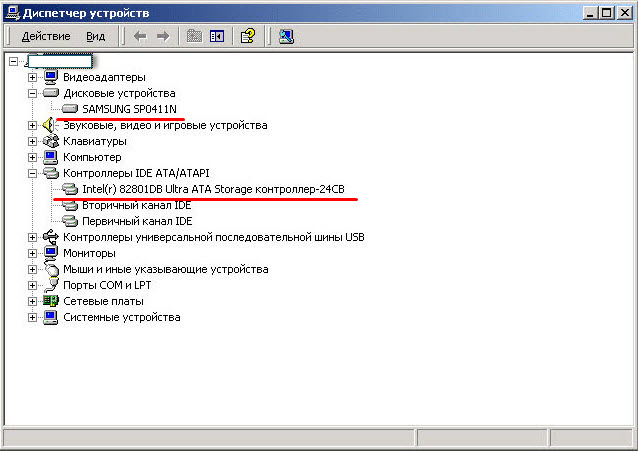
Hard Disk Samsung (s ovládačom pod radičkou Controller, ktorý sa nachádza na ňom) a intel 82801db Ultra ATA Storage Controller (vodič k nej), ktorý sa nachádza v základnej doske Chipset.
Ale - náš druhý počítač "workstation02":
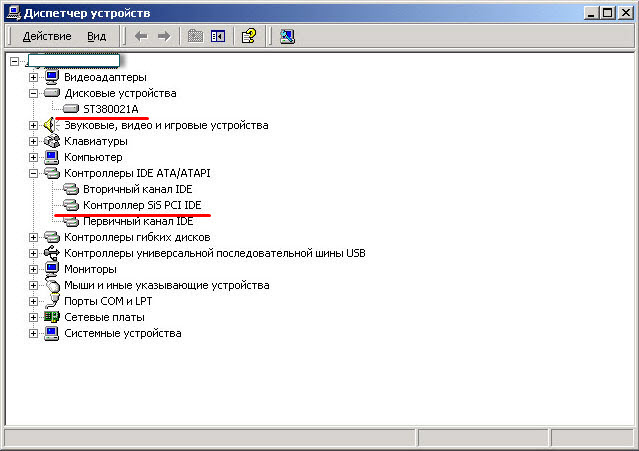
Tu vidíme pevný disk Seagate (Seagate) a regulátor na poplatok od spoločnosti "SIS". Tu v ňom a celý problém!
Ak chcete začať, skúste preniesť pevný disk, len otočte ho z prvého počítača (s regulátorom z "Intel") a pripojenie k druhému (so súborom logiky systému z "SIS"). Stalo? V mojom prípade - nie "valcované" :) Namiesto sťahovania a loga, Windows mám čiernu obrazovku s blikajúcim kurzorom vľavo hore. Všetko to skončilo.
Ak si myslíte, je to logické. Operačný systém "si pamätá" operačný systém "si pamätá" všetky ovládače nainštalované v ňom pre predchádzajúci počítač, ale iné (pre nové "železo"), len nikde to užívať.
Na zvýšenie stupňa informácií sa odporúčajú informácie o kopírovaní dôležitých súborov do iných médií. Prenos dát z jedného pevného disku na druhé niekoľko spôsobov. Niekedy potrebujete dva počítače.
Budete potrebovať
- - krížový skrutkovač.
Výučba
Najčastejšie je potrebné odskrutkujte 2 alebo 3 skrutky a odstrániť ľavú stenu puzdra. Preskúmajte dostupné konektory pre pripojovacie pohony.
Budete potrebovať
- - operačný systém rodiny Windows;
- - softvér Paragon Partition Manager.
Výučba
Často, keď používate počítač, je potrebné preniesť všetky údaje z pevného disku na nový pevný disk. Táto operácia bude musieť byť, keď nie je dostatok miesta na pevnom disku alebo chcete uložiť všetky údaje z počítača pred opravami alebo predajom. Po prvé, musíte si kúpiť nový pevný disk väčšej kontajnera, aby ste si boli istí, že môžete systém na ňom klonovať.
Ak na počítači nie je žiadny špeciálny priestor na inštaláciu ďalšieho pevného disku, na chvíľu môžete namontovať namiesto jednotky pre CD alebo využiť uSB vstup 2.0 pre externý cieľový disk. V iných prípadoch budete musieť klonovať pevný disk vytvorením obrazu a obnoviť ho na nový pevný disk, ktorý má väčší oddiel. Prenos dát z pevného disku na nový pevný disk pohodlne pomocou programu Acronis True. Image, ktorý je oprávnene považovaný za jeden z najsilnejších nástrojov na klonovanie pevných diskov alebo ich sekcií. Môže kopírovať všetky údaje, vrátane operačných systémov a aplikácií, ktoré budú okamžite obnoviť a budú môcť bezpečne pracovať na inom počítači v systéme Windows, aj bez reštartu.
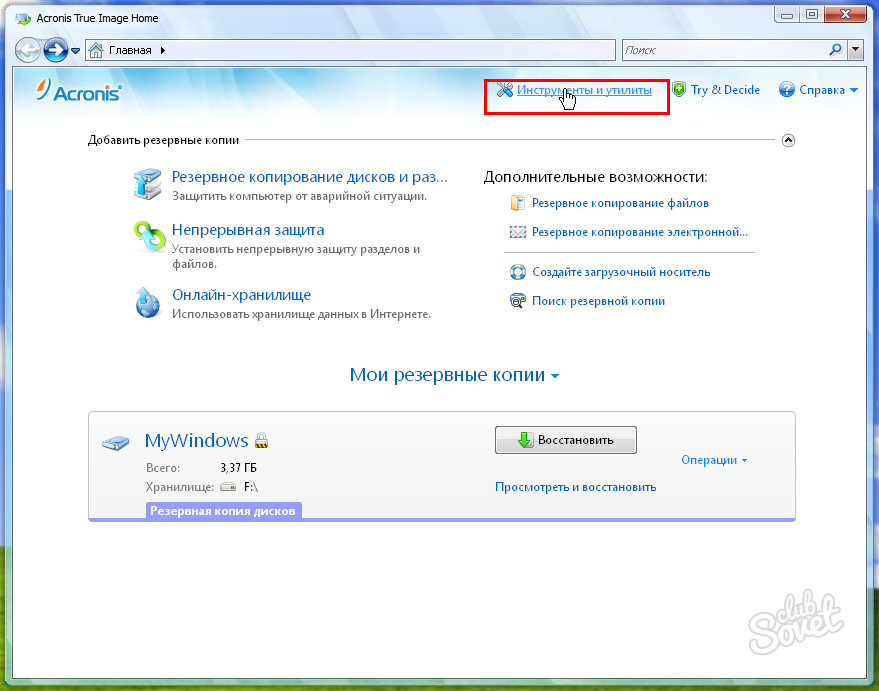
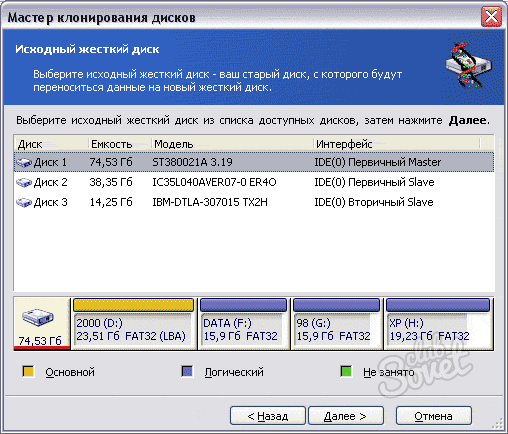
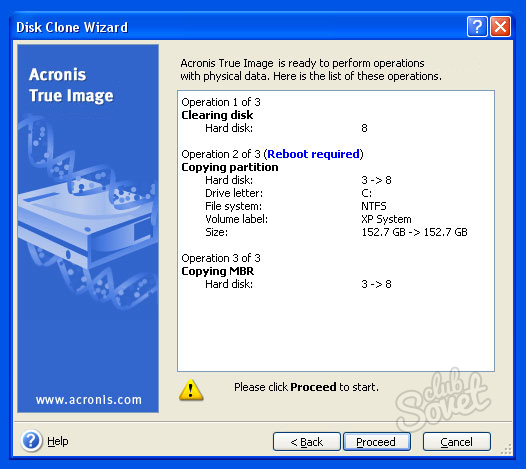
Stojí to za to, že pred klonovaním pevného disku, stojí za to odhlásiť špeciálne prostriedkyOdhaliť a eliminovať chyby. Ak urobíte všetko jednoduché pokynyNový pevný disk uloží presnú kópiu zdrojový diskA môže sa aplikovať namiesto starého alebo použitia ako dodatočné médium.
